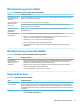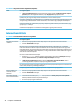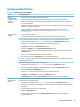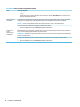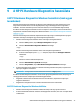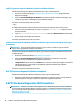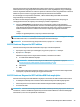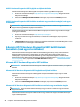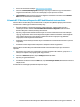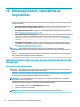User guide
Szoftveres hibaelhárítás
8-8. táblázat: Szoftver tünetek és megoldások
Tünet Lehetséges megoldás
Általános
szoftverproblémák
kijavításához próbálja
ki ezeket a
módszereket:
● Kapcsolja ki teljesen a számítógépet, majd kapcsolja be ismét.
● Frissítse az illesztőprogramokat. Lásd az „Eszközillesztőprogramok frissítése” című ebben a táblázatban.
● Állítsa vissza a számítógépet a szoftver telepítése előtti kongurációba. Lásd a „Microsoft rendszer-visszaállítás”
részt ebben a táblázatban.
● Telepítse újra a programot vagy hardver-illesztőprogramot. Lásd a „Szoftverprogramok és hardver-illesztőprogramok
újratelepítése” részt ebben a táblázatban.
● Törölje és formázza újra a merevlemezt, majd telepítse újra az operációs rendszert, a programokat és az
illesztőprogramokat. Ez a folyamat minden létrehozott adatfájlt töröl. Lásd: Biztonsági mentés, visszaállítás és
helyreállítás, 42. oldal.
A programok lassan
reagálnak
● Zárja be a felesleges programokat.
● A víruskeresőket és egyéb rendszereszközöket akkor futtassa, amikor a számítógépet nem használja.
Tiltsa le az indításkor elinduló alkalmazások (pl. üzenetküldő szoftverek és multimédia-alkalmazások) betöltését.
1. A tálcán lévő keresőmezőbe írja be az msconfig szót, majd válassza ki a Rendszerkonguráció lehetőséget.
MEGJEGYZÉS: Ha a rendszer rendszergazdai jelszót vagy megerősítést kér, adja meg.
2. Az Általános lapon válassza ki a Szelektív indítás lehetőséget.
3. Válassza ki az Indítópult lapot, majd a Feladatkezelő megnyitása lehetőséget.
4. Válassza ki azokat az indításkor elinduló alkalmazásokat, amelyeknek a betöltését le szeretné tiltani, és válassza ki
az Alkalmaz elemet.
MEGJEGYZÉS: Ha nem biztos egy elemmel kapcsolatosan, te tiltsa le.
5. Ha a rendszer kéri, válassza ki az Újraindítás gombot a számítógép újraindításához.
MEGJEGYZÉS: Egy program indításkor való elindulásának engedélyezéséhez indítsa újra a számítógépet, és vonja vissza
a fentiekben elvégzett lépéseket.
Tiltsa le nem elengedhetetlenül fontos grakus lehetőségeket.
1. A tálcán lévő keresőmezőbe írja be a fájlkezelő szót, majd válassza ki a Fájlkezelő lehetőséget.
2. Kattintson a jobb gombbal a This PC (Ez a számítógép) lehetőségre, és válassza a Tulajdonságok menüpontot.
3. Válassza ki a Speciális rendszerbeállítások elemet.
MEGJEGYZÉS: Ha a rendszer rendszergazdai jelszót vagy megerősítést kér, adja meg.
4. A Speciális lapon a Teljesítmény részben válassza ki a Beállítások lehetőséget.
5. A Vizuális hatások lapon válassza a Legjobb teljesítmény lehetőséget, és végül válassza ki az OK gombot.
Eszköz-
illesztőprogramok
frissítése
Az illesztőprogramok frissítéséhez vagy egy korábbi verzióhoz való visszatéréshez (ha az új verzió nem oldotta meg a
problémát) végezze el a következő eljárást.
1. A tálcán lévő keresőmezőbe írja be az eszközkezelő szót, majd válassza ki az Eszközkezelő lehetőséget.
2. Válassza ki a nyilat a frissíteni vagy visszaállítani kívánt eszköz (pl. DVD/CD-ROM meghajtók) típusát tartalmazó lista
kibontásához.
3. Kattintson duplán az adott elemre (pl. HP DVD-író 640b).
4. Válassza az Illesztőprogram lapot.
5. Az illesztőprogram frissítéséhez válassza az Illesztőprogram frissítése elemet, majd kövesse a képernyőn
megjelenő utasításokat.
Szoftveres hibaelhárítás 35